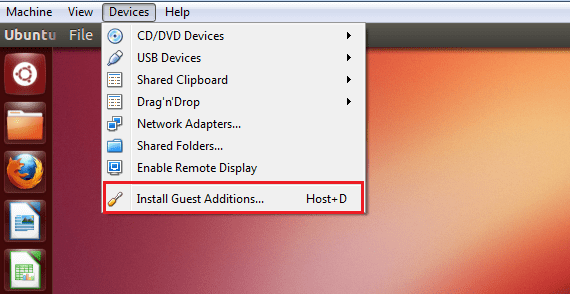
Se você seguir estas páginas, já terá visto mais de uma menção de VirtualBox, uma das alternativas de Virtualização Mais popular. E uma questão fundamental para poder utilizá-lo da forma mais completa possível é a de instalar adições de convidados.
É um complemento que nos permite uma integração mais forte entre o sistema operativo host e aqueles que utilizamos como convidados, para que deste último possamos aceder às pastas partilhadas da plataforma 'host', entre várias outras vantagens.
Vamos ver então, como instalar o Guest Additions no Ubuntu, sendo esta a plataforma de máquina virtual. Para começar, iniciamos a máquina virtual e, em seguida, executamos:
sudo apt-get update && sudo apt-get dist-upgrade
Em seguida, reinicializamos o sistema e nós rodamos o Virtualbox. Uma vez lá, vamos para a barra de ferramentas: 'Dispositivos → Instalar Adições de Convidados'. Ao fazer isso, seremos questionados se queremos executar uma ferramenta que será iniciada diretamente de 'VBOXADDITIONS_4.2.6_82870' ou algo semelhante (dependendo da versão que estamos executando). Aceitamos (clicando em 'Executar'.
Depois disso, estamos em posição de instalar pacotes de extensão Virtualbox, que adiciona suporte para dispositivos USB 2.0, para RDP e PXE, entre outras coisas. Para fazer isso, basta ir à página de download do Virtualbox, fazer o download e ir para Arquivo → Preferências → Extensõese clique no pacote que baixamos.
Mais informação - Como instalar o Virtualbox no Debian e Ubuntu (e derivados)
Deve ser mais explícito ("reiniciar o sistema").
Olá, você poderia saber, se no Elementary OS para instalar o Guest Additions da caixa virtual ele usaria o mesmo método?
Bem, estou no meio de uma batalha de como diabos colocar a tela em resolução total minha, tenho Freya elementar e para mais sudos e apt-get coloco no terminal, não consigo resolver…. Agradeço ajuda,
Olá, há 1 mês mudei para o Kubuntu devido a vários erros que tive no OpenSuse 13.1 e antes da impossibilidade de mudar para o OS42.1 tive que optar pelo Kubuntu LTS 16.04.
Felizmente tudo funciona bem, mas NÃO POSSO instalar o abençoado "Adições para convidados". Já experimentei 375418 shapes e não encontrou o caso. Primeiro instalei tudo do MUON e nada!
Apaguei tudo e baixei a última versão do VBOX outras coisas do site oficial e nada !!!
Também tentei todas as opções e sempre recebo o mesmo erro !!!!
Não foi possível montar a mídia / unidade '/usr/share/virtualbox/VBoxGuestAdditions.iso' (VERR_PDM_MEDIA_LOCKED).
Código de Resultado:
NS_ERROR_FAILURE (0x80004005)
Componentes:
ConsoleWrap
Interface:
IConsole {872da645-4a9b-1727-bee2-5585105b9eed}
Destinatário:
IMachine {f30138d4-e5ea-4b3a-8858-a059de4c93fd}
Estou virtualizando o ElementaryOS, mas não consigo alterar a resolução da tela !!!! tudo está em 640 × 480!